
Como mover aplicativos para o cartão SD no Android : 3 maneiras de liberar espaço

"Como transfiro aplicativos, o aplicativo inteiro, para meu cartão SD para economizar espaço de armazenamento do telefone?"
- Da comunidade do Google
Embora os telefones Android modernos venham com amplo espaço de armazenamento, com o número crescente de aplicativos, esse espaço muitas vezes pode se esgotar rapidamente. Alguém pode querer saber “Posso mover aplicativos para o cartão SD no Android ?”. Claro, você pode. Transferir aplicativos para um cartão SD é uma maneira simples e eficiente de liberar memória interna . Este artigo apresentará três métodos para mover aplicativos sem esforço para um cartão SD no Android , maximizando o espaço de armazenamento do seu dispositivo e melhorando seu desempenho. Seja por meio de configurações do sistema, ferramentas de terceiros ou técnicas mais avançadas de gerenciamento de armazenamento, você pode escolher o método que melhor atende às suas necessidades para otimizar seu espaço de armazenamento.
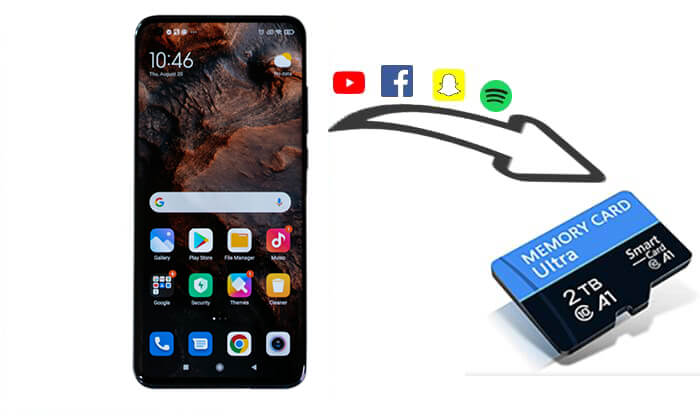
Por meio das configurações integradas em dispositivos Android , você pode mover facilmente aplicativos que suportam transferência de cartão SD. Este é o método mais comum, adequado para a maioria dos dispositivos, especialmente aqueles que executam Android 6.0 e superior.
Nem todos os aplicativos suportam transferência para o cartão SD, especialmente aplicativos de sistema ou aplicativos que exigem armazenamento de alto desempenho.
Mesmo depois de mover aplicativos para o cartão SD, alguns aplicativos ainda precisam usar o armazenamento interno para determinadas operações, o que pode afetar ligeiramente o desempenho.
Como você move aplicativos para cartões SD no Android em Configurações?
Passo 1. Primeiro, certifique-se de que seu dispositivo reconheça corretamente o cartão SD. Se o cartão não estiver inserido ou formatado, poderá não ser reconhecido.
Passo 2. Abra “Configurações” na tela inicial.
Etapa 3. Role para baixo e selecione "Armazenamento" ou "Armazenamento e USB" (dependendo do dispositivo).
Passo 4. No menu de armazenamento, selecione “Apps” ou “Gerenciar Apps”.
Passo 5. Encontre o aplicativo que deseja mover e toque nele para abrir suas configurações.
Etapa 6. Se o aplicativo suportar a mudança para o cartão SD, você verá a opção "Mover para cartão SD". Toque nele para começar a transferir o aplicativo. O processo de transferência levará alguns minutos dependendo do tamanho do aplicativo. Feito isso, o local de armazenamento do aplicativo será atualizado para um cartão SD.

Se você deseja simplificar o processo de transferência, especialmente se precisar mover vários aplicativos ao mesmo tempo, Coolmuster Android Assistant é uma excelente ferramenta. Ele permite que você mova facilmente vários aplicativos para o cartão SD através do seu computador, perfeito para usuários que precisam de gerenciamento eficiente de aplicativos.
Principais recursos do Coolmuster Android Assistant :
Siga o guia passo a passo para transferir aplicativos para o cartão SD no Android :
01 Baixe e instale Android Assistant em seu computador ( Windows ou Mac ).
02 Conecte seu dispositivo Android ao computador via USB ou Wi-Fi. Siga as instruções para operar e garantir uma conexão bem-sucedida entre o computador e o telefone. Uma vez conectado com sucesso, você verá a interface abaixo.

03 Clique em “Aplicativos” no painel esquerdo e o software irá carregar e exibir todos os aplicativos instalados no seu telefone. Visualize e selecione os aplicativos que deseja mover para o cartão SD, clique no botão "Exportar" e escolha o cartão SD como destino.

AppMgr III (também conhecido como App 2 SD) é um aplicativo Android popular que ajuda os usuários a gerenciar seus aplicativos e movê-los para o cartão SD. Ele oferece uma interface amigável, opções de transferência de aplicativos e recursos de filtragem para gerenciar com eficiência o espaço de armazenamento. No entanto, como qualquer ferramenta, ela possui algumas limitações que os usuários devem conhecer, como estar limitada a aplicativos compatíveis ou não estar disponível em todos os dispositivos. Se você não se importa, veja como funciona:
Etapa 1. Baixe e instale o AppMgr III na Google Play Store.
Passo 2. Inicie o AppMgr III e vá para a tela principal.
Passo 3. Toque em "Mover aplicativo" e filtre os aplicativos que podem ser transferidos para o cartão SD.
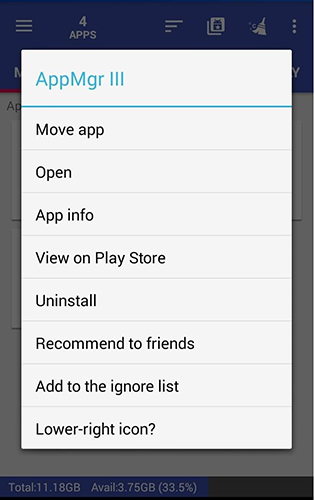
Passo 4. Escolha os aplicativos que deseja mover e clique em “Mover para cartão SD”. Aguarde o processo terminar.
Se quiser utilizar totalmente o seu cartão SD para expandir o armazenamento do seu dispositivo, você pode formatar o cartão SD como "Armazenamento Interno", para que ele possa armazenar aplicativos e seus dados, além de arquivos de mídia. A seguir estão as etapas:
Passo 1. Abra “Configurações” no seu dispositivo.
Passo 2. No menu de armazenamento, toque em “Cartão SD”.
Etapa 3. Selecione "Formatar como armazenamento interno". O sistema solicitará que você confirme a formatação do cartão SD.
Passo 4. Depois de formatado, o cartão SD funcionará como armazenamento interno e todos os aplicativos e dados serão movidos para ele automaticamente.
Mover aplicativos para o cartão SD é uma maneira eficaz de liberar espaço de armazenamento no seu dispositivo Android e melhorar o desempenho. Seja usando configurações integradas, Coolmuster Android Assistant ou ferramentas de terceiros como AppMgr III, você pode gerenciar facilmente o armazenamento e otimizar o desempenho do seu dispositivo.
Se você deseja uma maneira mais eficiente de gerenciar aplicativos, especialmente para transferências em lote, Coolmuster Android Assistant é uma excelente escolha. Ele não apenas ajuda a mover aplicativos para o cartão SD, mas também oferece recursos poderosos de backup, restauração e gerenciamento de arquivos, tornando-o uma solução completa para gerenciamento de dispositivos Android .
Artigos relacionados:
Como transferir o cartão SD para o computador? 3 métodos mais rápidos
Mova arquivos para o cartão SD no dispositivo Android com 4 métodos fáceis [Guia confiável]
Como mover aplicativos para o cartão SD na Huawei com um clique? 3 maneiras fáceis
Como mover aplicativos para o cartão SD da Vivo? Um guia abrangente

 Android Transferência
Android Transferência
 Como mover aplicativos para o cartão SD no Android : 3 maneiras de liberar espaço
Como mover aplicativos para o cartão SD no Android : 3 maneiras de liberar espaço





